[設定]ボタンをクリックすると、次のダイアログボックスが表示されますので、[使用するテーマ]や[スライドショーの速度]などを指定します。
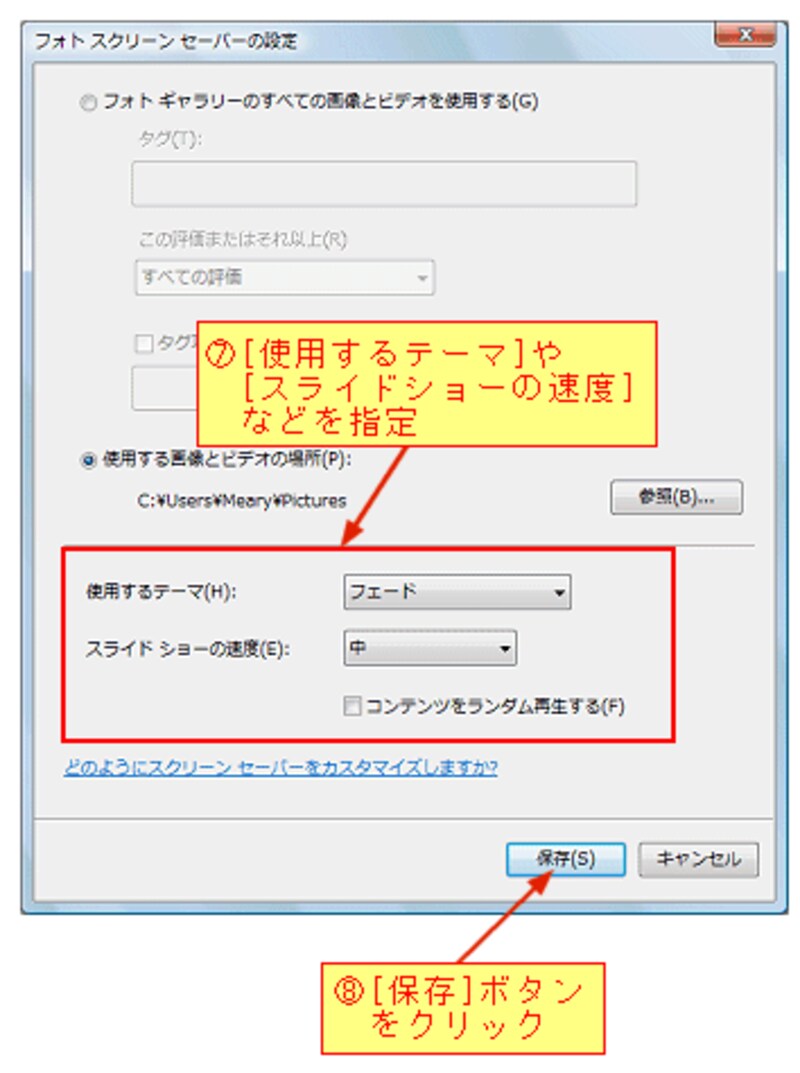
[プレビュー]ボタンをクリックすると、スクリーンセーバーの動作を確認できます。
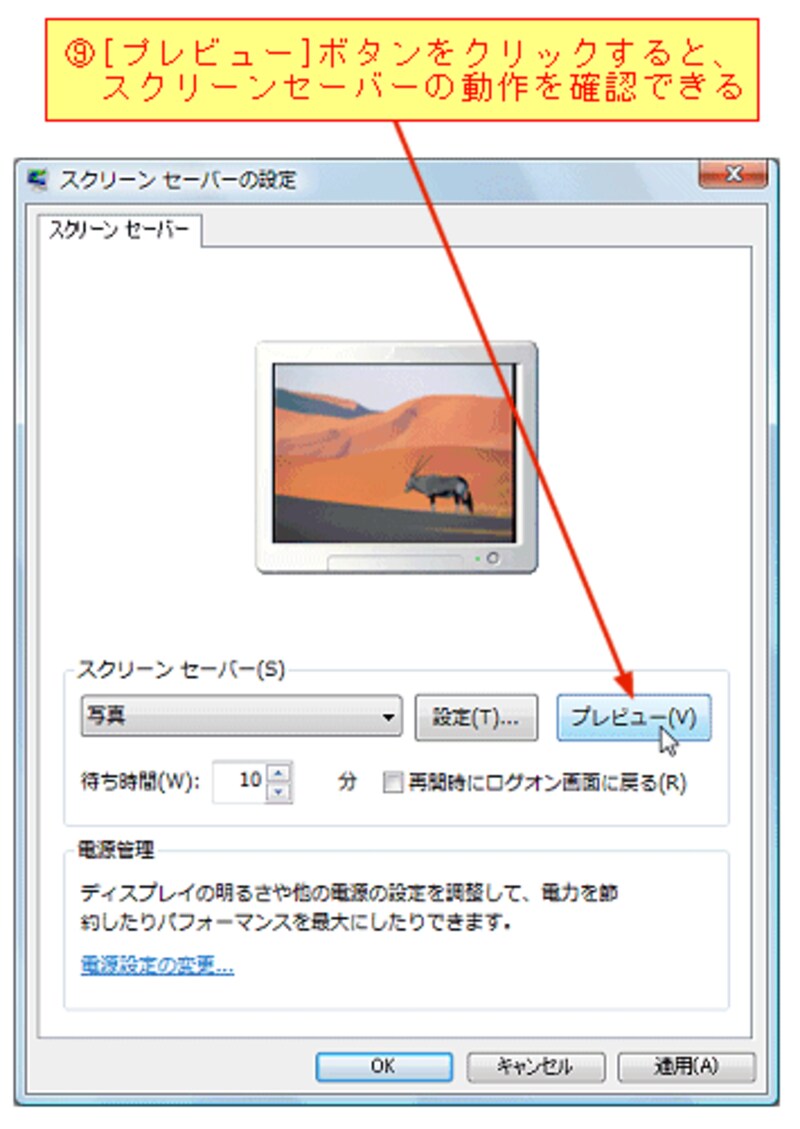
【手順のまとめ】
1)デスクトップを右クリックする。
2)[個人設定]をクリックする。
3)[スクリーンセーバー]をクリックする。
4)[スクリーンセーバー]リストから[写真]を選択する。
5)[設定]ボタンをクリックする。
6)[使用するテーマ]、[スライドショーの速度]などを設定する。
7)[保存]ボタンをクリックする。
8)[プレビュー]ボタンをクリックして動作を確認する。
【関連ガイド記事】
(酒井雄二郎)






